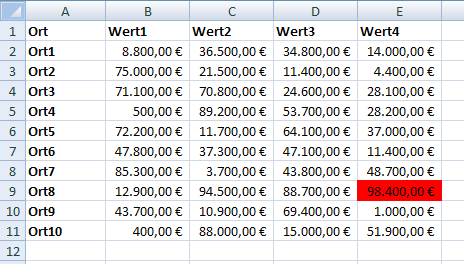
Maximum in einer Excel-Tabelle farblich hervorheben
Stellen Sie sich eine Tabelle vor, in der Sie Daten erfassen. Sie möchten in der Tabelle automatisch den höchsten Wert hervorheben, damit er auf einen Blick erkennbar ist. Wenn sich die Daten der Tabelle verändern, soll Excel die Formatierung automatisch anpassen, so dass immer der höchste Werte entsprechend formatiert ist.

Die Abbildung rechts zeigt die Beispieltabelle, in der im Bereich B2:E11 der höchste Wert hervorgehoben formatiert werden soll.
Diese Aufgabenstellung lösen Sie am bequemsten mit einer bedingten Formatierung unter Einsatz der Tabellenfunktion MAX.
Dazu gehen Sie folgendermaßen vor:
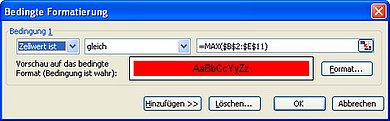
- Markieren Sie den kompletten Bereich, in dem Sie einen Wert hervorheben möchten, also den Bereich B2:E11 in der Beispieltabelle.
- Excel bis Version 2003: Rufen Sie im Menü FORMAT den Befehl BEDINGTE FORMATIERUNG auf. Excel zeigt ein Dialogfenster an. Aktivieren Sie im Listenfeld links die Option ZELLWERT IST. Öffnen Sie das mittlere Listenfeld und aktivieren die Option GLEICH.
- In Excel ab Version 2007 aktivieren Sie im Register START in der Gruppe FORMATVORLAGEN die Schaltfläche BEDINGTE FORMATIERUNG. Klicken Sie auf NEUE REGEL - NUR ZELLEN FORMATIEREN, DIE ENTHALTEN. Wählen Sie in der zweiten Auswahlliste den Eintrag GLEICH.
- In das Eingabefeld auf der rechten Seite des Fensters tragen Sie in allen Excel-Versionen die folgende Formel ein:
=MAX($B$2:$E$11)
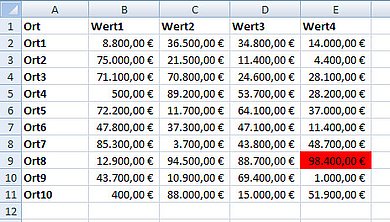
Klicken Sie die Schaltfläche FORMAT (Excel bis Version 2003) oder FORMATIEREN (Excel ab Version 2007) an.
- Daraufhin erscheint das Dialogfenster ZELLEN FORMATIEREN. Hier legen Sie die Hervorhebung fest.
- Aktiveiren Sie das Register MUSTER (Excel bis Version 2003) oder AUSFÜLLEN (Excel ab Version 2007).
- Stellen Sie eine Zellfarbe nach Wunsch ein, beispielsweise auf die Farbe Rot.
- Diese Auswahl bestätigen Sie mit der Schaltfläche OK.
- Damit führt Excel Sie wieder in das Dialogfenster BEDINGTE FORMATIERUNG. Es sieht in Excel bis Version 2003 etwas anders aus als in Excel ab Version 2007.
- Schließen Sie das Fenster über die Schaltfläche OK.
In der Tabelle ist nun der höchste Wert in der Summen-Zeile fett hervorgehoben.
Die Zeilennummer in der Formel für die bedingte Formatierung passen Sie an Ihre Tabelle an. Sie enthält die Zeilennummer, in der Sie Daten hervorheben möchten.
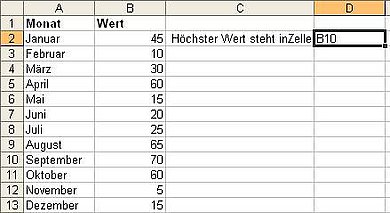
Als Ergebnis zeigt Ihnen Excel sofort den Maximalwert in Ihrer Tabelle an und hinterlegt ihn mit einer roten Zellfarbe.
Diese Markierung ist dynamisch. Sobald sich in Ihrer Tabelle das Maximum an einer anderen Position befindet, wird der neue Maximalwert farblich markiert.










